Khi card đồ họa (GPU) của bạn đã được sử dụng đều đặn gần 5 năm, có thể đã đến lúc cân nhắc thay keo tản nhiệt cho nó. Mặc dù một số GPU có thể cần thay keo thường xuyên hơn tùy thuộc vào cường độ sử dụng, nhưng hầu hết người dùng có thể duy trì chu kỳ 4 hoặc 5 năm một lần. Nếu bạn đã và đang trải nghiệm tình trạng nhiệt độ GPU cao trong một thời gian và đã quyết định sẽ thực hiện việc thay keo, có lẽ bạn nên xem xét một số giải pháp thay thế trước. Tùy thuộc vào hiệu quả của những cách khắc phục này, bạn có thể không cần phải tháo rời card đồ họa của mình chút nào.
5. Tối Ưu Hóa Luồng Không Khí Bên Trong Thùng PC
Đảm bảo luồng khí tươi cho GPU của bạn
Trước khi bạn nghĩ đến việc tháo rời card đồ họa, tốt nhất là hãy bắt đầu bằng cách tối ưu hóa phần cứng hiện có. Hệ thống làm mát trên máy tính của bạn có thể còn nhiều không gian để cải thiện, đặc biệt là về luồng khí hút vào và cấu hình quạt. Nhiệt độ GPU của bạn có thể đã ổn với thiết lập quạt hiện tại, nhưng theo thời gian, card đồ họa của bạn có thể cần thêm sự hỗ trợ để duy trì nhiệt độ mát mẻ.
Bạn có thể bắt đầu bằng cách đánh giá xem vỏ case của bạn có đủ các tấm lưới thông gió để hút khí vào hay không. Nếu không, đó có thể là một lý do cho hiệu suất tản nhiệt kém của GPU. Bạn cũng có thể chuyển sang sử dụng các quạt lớn hơn để hút nhiều không khí hơn, giúp tản nhiệt từ card đồ họa của mình. Cố gắng duy trì áp suất không khí dương bên trong vỏ case nếu bạn chưa làm điều đó. Bạn có thể tập trung vào cấu hình 2-3 quạt hút và 1 quạt xả để đạt được điều này — di chuyển vị trí quạt nếu bạn phát hiện bất kỳ sự không nhất quán nào.
Nhân tiện, hãy vệ sinh quạt case để đảm bảo bụi bẩn không cản trở hoạt động đúng cách của chúng. Trong trường hợp không đủ tấm lưới thông gió, bạn có thể phải cân nhắc một vỏ case mới, nhưng hãy thử các cách còn lại trước khi vội vàng thay thế linh kiện.
 NZXT H5 Flow (2024) – Vỏ case PC giúp tối ưu luồng khí và tản nhiệt GPU hiệu quả
NZXT H5 Flow (2024) – Vỏ case PC giúp tối ưu luồng khí và tản nhiệt GPU hiệu quả
Vỏ case NZXT H5 Flow đã được làm mới cho năm 2024 với một số sửa đổi nhỏ. Có một tấm lưới đáy mới cho PSU và luồng khí hút tổng thể, đồng thời thương hiệu cũng thực hiện những thay đổi tinh tế ở mặt trước và cách quản lý cáp. Đây là một vỏ case PC chắc chắn, giá cả phải chăng, mang lại trải nghiệm lắp ráp PC tuyệt vời.
4. Điều Chỉnh Đường Cong Quạt (Fan Curve)
Tối ưu hóa hiệu suất quạt của bạn
Nếu cấu hình quạt và luồng khí hút của bạn đã rất tốt, bạn có thể thử điều chỉnh đường cong quạt của GPU để giảm nhiệt độ. Đường cong quạt xác định mối quan hệ giữa nhiệt độ và tốc độ quạt cho một linh kiện cụ thể. Nếu đường cong quạt hiện có của GPU không cho phép quạt quay đủ nhanh khi cần thiết, nhiệt độ sẽ tự nhiên tăng cao hơn mức cần thiết. Bạn có thể sử dụng MSI Afterburner để thiết lập một đường cong quạt tốt hơn so với đường cong bạn đang sử dụng.
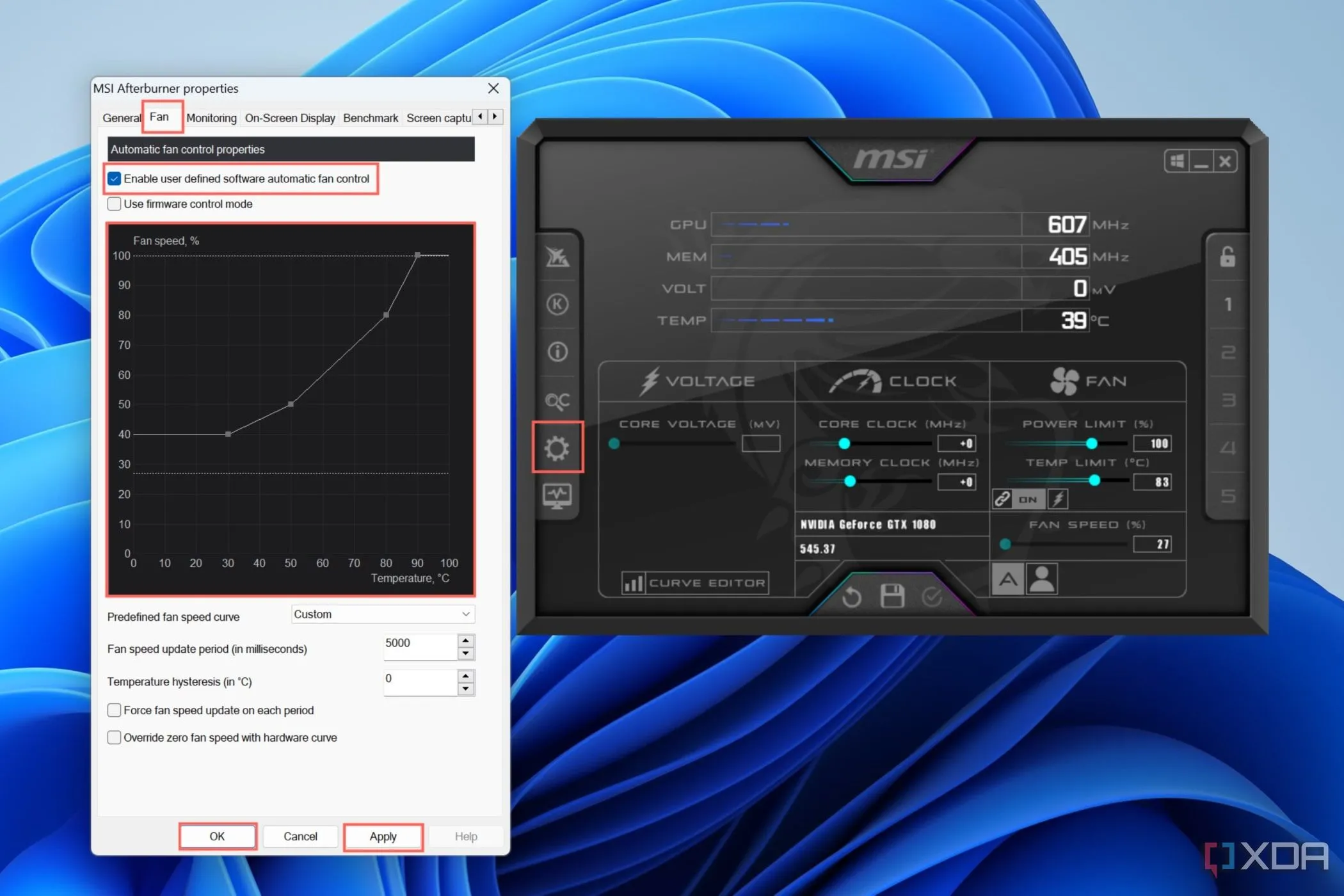 Giao diện MSI Afterburner hiển thị tab Fan để điều chỉnh đường cong quạt GPU
Giao diện MSI Afterburner hiển thị tab Fan để điều chỉnh đường cong quạt GPU
MSI Afterburner có một tab “Fan” đơn giản trong phần cài đặt mà bạn có thể sử dụng để tăng tốc độ quạt ở các giá trị nhiệt độ cụ thể. Nếu bạn muốn kiểm soát nhiều hơn hoặc muốn liên kết quạt GPU với một cảm biến nhiệt độ khác thay vì cảm biến trên GPU, hãy sử dụng Fan Control — bạn có thể sử dụng nó để điều khiển mọi quạt trên PC của mình. Hãy theo dõi nhiệt độ của GPU sau khi thay đổi để xem liệu việc điều chỉnh có giúp làm mát card hay không. Nếu không, bạn có thể thử các cách khắc phục còn lại.
3. Undervolt (Giảm Điện Áp) cho GPU
Sử dụng các công cụ mạnh mẽ
Undervolt GPU ngày nay có lẽ phù hợp hơn nhiều so với ép xung (overclocking). Tăng điện áp và tần số của card đồ họa không còn mang lại nhiều lợi ích đáng kể nữa; tất cả những gì nó làm chỉ là tăng nhiệt độ và mức tiêu thụ điện. Khi đối mặt với nhiệt độ GPU cao hơn bình thường, bạn nên chuyển sang undervolting — một kỹ thuật cho phép bạn duy trì hiệu suất tương tự ở mức điện áp thấp hơn, và do đó, giảm mức tiêu thụ điện cũng như nhiệt độ.
Sử dụng MSI Afterburner cho GPU Nvidia hoặc AMD Software: Adrenalin Edition cho GPU AMD, bạn có thể dễ dàng đạt được một điểm thấp hơn trên đường cong điện áp-tần số, giúp giảm nhiệt độ mà không làm mất FPS. Bạn không chỉ có một chiếc card mát hơn, mà còn yên tĩnh hơn và bền bỉ hơn. Ngay cả khi bạn không gặp phải tình trạng nhiệt độ GPU cao, bạn cũng nên thử undervolting — đó là một trong những cách dễ nhất để tăng tuổi thọ phần cứng của bạn mà không có nhiều nhược điểm.
2. Thử Giảm Cài Đặt Trong Game Một Chút
Giải pháp cuối cùng
Khi bạn đã thử khắc phục luồng không khí, thay đổi đường cong quạt và undervolt GPU mà nhiệt độ vẫn không cải thiện, bạn cần cân nhắc việc chấp nhận một chút sự “hy sinh” trong trải nghiệm chơi game của mình. Nếu các trò chơi bạn đang chơi quá nặng đối với card đồ họa đã “có tuổi” của bạn, bạn có thể không còn lựa chọn nào khác ngoài việc giảm cài đặt trong game để giảm tải cho GPU. Điều này có thể bao gồm việc tắt tính năng Ray Tracing, chuyển sang một cài đặt nâng cấp độ phân giải (upscaling preset) ít “hung hăng” hơn và giảm các cài đặt đòi hỏi nhiều tài nguyên nhất.
Thông thường, việc chuyển từ cài đặt Ultra sang hỗn hợp cài đặt High và Medium không ảnh hưởng đáng kể đến chất lượng hình ảnh, nhưng lại dễ chịu hơn nhiều đối với GPU của bạn. Bạn không chỉ cải thiện FPS mà còn giảm nhiệt độ hoạt động của card đồ họa. Ngoài ra, nếu bạn chủ yếu chơi các trò chơi nhiều người chơi, có lẽ bạn không cần cài đặt trong game cao nhất. Giảm chúng xuống mức dễ quản lý hơn cho GPU có thể là một giải pháp nhanh chóng cho các vấn đề về nhiệt độ của bạn.
1. Vệ Sinh Card Đồ Họa Cần Thiết
Sẵn sàng bắt tay vào việc
Nếu không có giải pháp nào khác hiệu quả, bạn có thể phải cân nhắc mở card đồ họa của mình ra để vệ sinh kỹ lưỡng. Các card đồ họa cũ thường bị tắc nghẽn bởi bụi bẩn, điều này có thể dễ dàng ảnh hưởng đến hiệu suất của quạt GPU, từ đó dẫn đến nhiệt độ cao hơn. Việc tháo rời card đồ họa có thể gây cảm giác đáng sợ nếu bạn chưa từng làm trước đây, nhưng nó khá đơn giản trên hầu hết các mẫu. Hãy tham khảo một vài hướng dẫn trước khi bạn dùng tuốc nơ vít với chiếc card yêu quý của mình.
 Card đồ họa RTX 3080 Ti và tuốc nơ vít, minh họa việc tháo lắp vệ sinh GPU
Card đồ họa RTX 3080 Ti và tuốc nơ vít, minh họa việc tháo lắp vệ sinh GPU
Vệ sinh card đồ họa bao gồm việc loại bỏ bụi bẩn khỏi tản nhiệt, quạt và PCB. Các lớp bụi bẩn cứng đầu hơn sẽ cần cồn isopropyl (IPA), bạn có thể dễ dàng tìm thấy nó ở các cửa hàng hoặc đặt mua trực tuyến. Và khi bạn đã tháo rời card, có lẽ cũng là một ý hay để thay keo tản nhiệt, đặc biệt nếu đã 3 đến 5 năm kể từ lần cuối bạn làm điều đó. Khi hoàn tất, hãy lắp mọi thứ lại và kiểm tra xem nỗ lực của bạn có mang lại kết quả không.
 Chai cồn Isopropyl 99% ForPro, dung dịch chuyên dụng để vệ sinh linh kiện máy tính
Chai cồn Isopropyl 99% ForPro, dung dịch chuyên dụng để vệ sinh linh kiện máy tính
Cồn isopropyl 99% là một sản phẩm tuyệt vời để có trong nhà hoặc văn phòng. Nó không chỉ có thể được sử dụng để làm sạch bề mặt mà còn là cách tuyệt vời để giữ cho PC và tất cả các phụ kiện của bạn sạch bụi b bẩn.
Có thể có những giải pháp dễ dàng hơn thay vì thay keo tản nhiệt cho GPU của bạn
Nhiệt độ GPU cao là điều phổ biến trên các card đồ họa cũ. Dù là do kiến trúc kém hiệu quả hơn, sự hao mòn theo thời gian hay thử thách khi chạy các tựa game hiện đại, nhiệt độ tăng cao có thể gây khó chịu. Tuy nhiên, trước khi bạn quyết định thay keo tản nhiệt cho card đồ họa của mình, hãy thử một số cách khắc phục khác không yêu cầu mở GPU. Tối ưu hóa luồng không khí của PC, điều chỉnh lại đường cong quạt GPU, undervolting và giảm cài đặt trong game có thể hiệu quả trong rất nhiều trường hợp. Nếu không, bạn có thể tháo rời GPU, vệ sinh kỹ lưỡng và thay keo tản nhiệt.
